
העברת דוא"ל היא פשוטה מספיק ב- Microsoft Outlook. אבל אם אתה מוצא את עצמך העברת אותם סוגים של הודעות דוא"ל באופן קבוע, למה לא להפוך את המשימה? אתה יכול באופן אוטומטי העבר הודעות דוא"ל מסוימות או אפילו כולם.
בין אם אתה משתמש ב- Outlook בשולחן העבודה או באינטרנט, נראה לך כיצד להגדיר העברת דואר אלקטרוני. על ידי לקיחת רק כמה דקות עכשיו, אתה יכול לחסוך לעצמך זמן מאוחר יותר ולעבור על משימות חשובות יותר.
הגדרת העברה אוטומטית ב- Outlook בשולחן העבודה שלך
דומה ל אוטומטי bccing דוא"ל , באופן אוטומטי העבר הודעות דוא"ל באמצעות Outlook על שולחן העבודה שלך כרוך הגדרת כלל. זה חל על העברת הודעות ספציפיות, כמו גם את כל הודעות הדוא"ל.
העבר הודעות דוא"ל מסוימות
בחר את תיבת הדואר שבה ברצונך לעבוד ב- Outlook, אם אתה יש יותר מאחד .
עֵצָה: אם יקרה לך דוא"ל בתיבת הדואר הנכנס שלך כי הוא אחד מאלה שאתה רוצה להעביר, בחר אותו. זה ייתן לך Jumpstart על יצירת הכלל, כי Outlook ישתמש כמה פרטים באשף הכלל.
עבור אל הכרטיסייה דף הבית, לחץ על החץ הנפתח הכללים בחלק מהלך של הסרט, ובחר "צור כלל".

כאשר תצוגת יצירת כלל חלון, לחץ על "אפשרויות מתקדמות" כדי לפתוח את אשף הכלל.
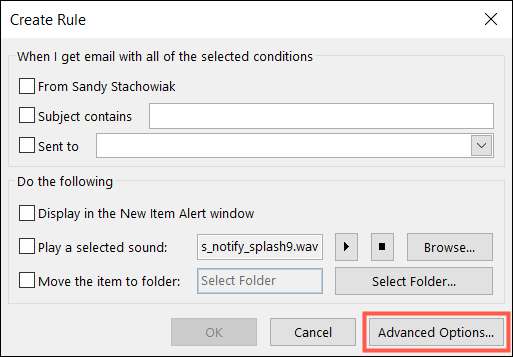
הצעד הראשון בהקמת כלל ההעברה שלך הוא לבחור את המצב. סמן את התיבה ליד כל תנאי שברצונך להשתמש עבור בחירת הדואר האלקטרוני. כפי שאתה עושה, תראה תצוגה אלה בתיאור בתחתית. הקש "הבא."
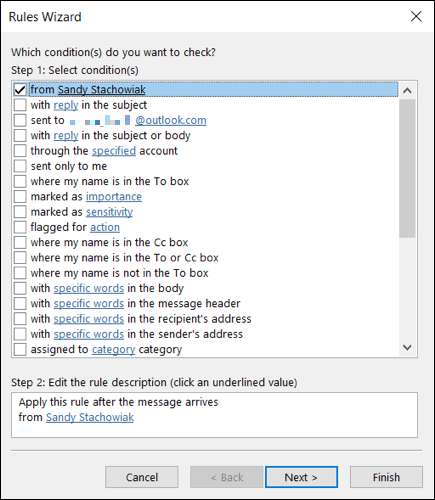
עכשיו, תבחר את הפעולה. אתה יכול לבחור אותו לאנשים או לקבוצה ציבורית או להעביר אותו לאנשים או לקבוצה ציבורית כקובץ מצורף . סמן את התיבה לפי העדפתך.
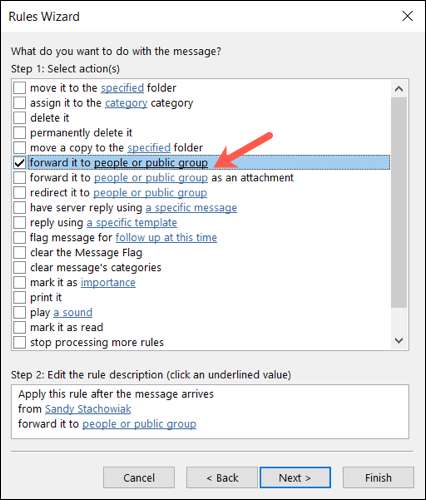
בתיאור בתחתית, לחץ על "אנשים או קבוצה ציבורית".
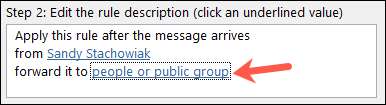
לאחר מכן, בחר את כתובת האימייל שברצונך להעביר את ההודעות ולחץ על "כדי" בתחתית. במידת הצורך, באפשרותך להשתמש ברשימה הנפתחת מתחת לפנקס הכתובות כדי לבחור רשימת אנשי קשר מסוימים. לחץ על "אישור".
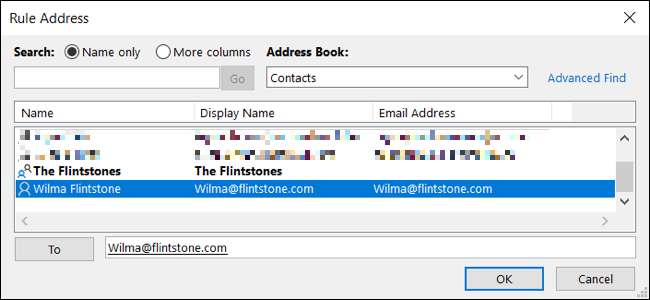
חזרה בחלון אשף הכלל, לחץ על "הבא" ובדוק את התיבות עבור החריגים שברצונך להוסיף, אם בכלל. הקש "הבא."

תן את הכלל שלך שם ולאחר מכן לבדוק את התיבה להפעלת כלל זה. לחלופין, באפשרותך לבדוק את התיבה כדי להפעיל את הכלל באופן מיידי. לחץ על "סיום" כדי לשמור ולהפעיל את הכלל שלך.
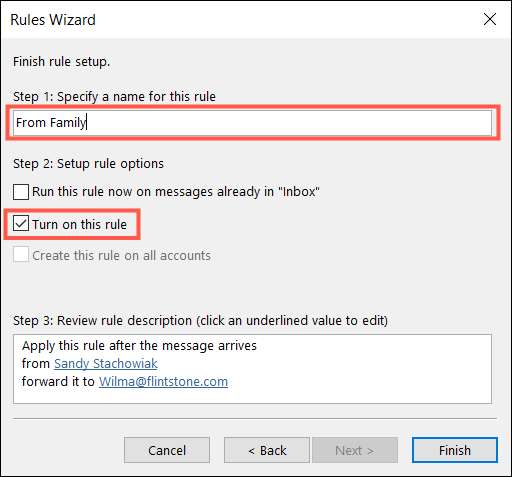
קדימה כל מיילים
אם אתה מעדיף להעביר את כל האימיילים שתקבל לכתובת דוא"ל אחרת, תבצע את אותן השלבים מֵעַל עם חריג אחד.
בתנאי שלב של אשף הכלל (שלב 1), סמן את התיבה עבור נשלחת [כתובת הדוא"ל שלך]. פעולה זו תחיל את הכלל לכל הודעות האימייל שנשלחו לכתובת זו. לאחר מכן, המשך עם שארית תהליך ההתקנה של הכלל להעביר את הודעות הדוא"ל.
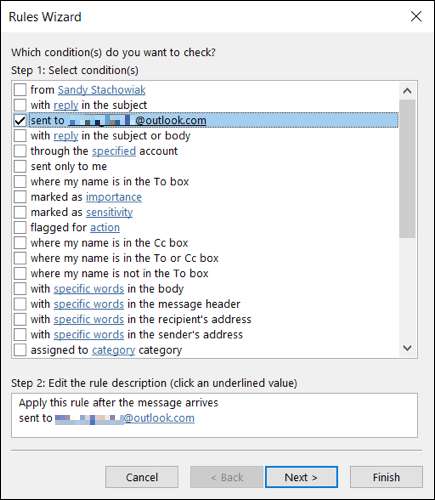
קָשׁוּר: כיצד באופן אוטומטי BCC הודעות דוא"ל באמצעות כללים ב- Outlook
הגדרת העברה אוטומטית ב- Outlook באינטרנט
אם אתה משתמש ב- Outlook עבור האינטרנט, תוכל ליצור כלל שילוח בדיוק כמו גירסת שולחן העבודה. אבל אתה תגדיר העברה לכל הודעות הדוא"ל הנכנסות מחוץ לשימוש בכלל.
עבור אפשרות אחת, לחץ על סמל ההילוכים בפינה העליונה כדי לפתוח את סרגל ההגדרות. בתחתית, לחץ על "הצג את כל הגדרות Outlook".

העבר הודעות דוא"ל מסוימות
כדי להעביר הודעות דוא"ל ספציפיות, תוכל להגדיר כלל. בחר "דואר" בצד שמאל ולאחר מכן "כללים" מימין. לחץ על "הוסף חוק חדש".
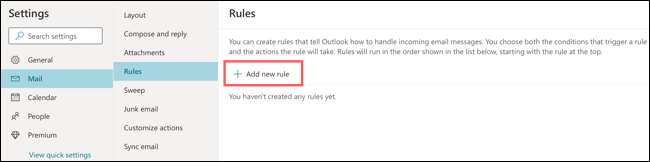
יש רק שלושה שלבים להקמת כלל ב- Outlook for Web. התחל על ידי שמות הכלל שלך.

לאחר מכן, לחץ על התיבה הנפתחת כדי לבחור תנאי. אתה יכול להשתמש בקריטריונים כגון מי הדוא"ל הוא, איך השם שלך מופיע, או מה שורת הנושא או הגוף כולל.
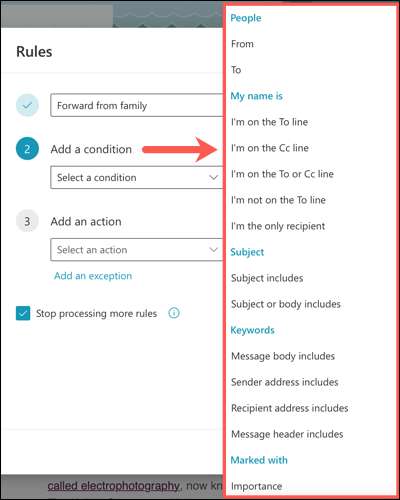
בצע את הבחירה שלך ולאחר מכן כולל פרטים נוספים הדרושים בתיבה ימינה, אם רלוונטי. כדי לכלול קריטריונים נוספים, לחץ על "הוסף מצב אחר" ולעשות את אותו הדבר.

לבסוף, תוסיף את הפעולה. לחץ על התיבה הנפתחת לבחירת פעולה ובחר "קדימה" או "קדימה כקובץ מצורף" לכל העדפתך.
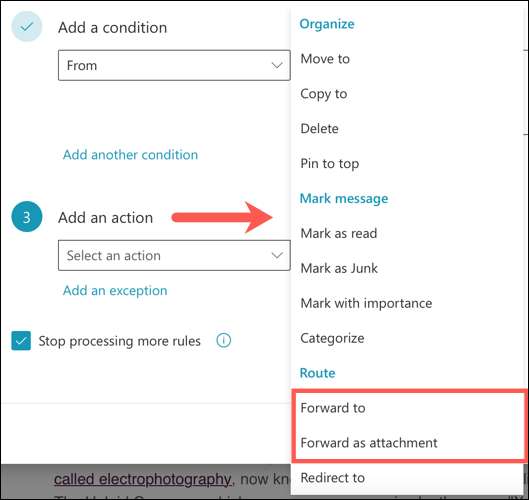
הזן את כתובת האימייל שבה ברצונך להעביר את הודעות האימייל בתיבה שמופיעה. כדי לכלול פעולה אחרת או להוסיף חריגה, לחץ על הקישור המתאים.
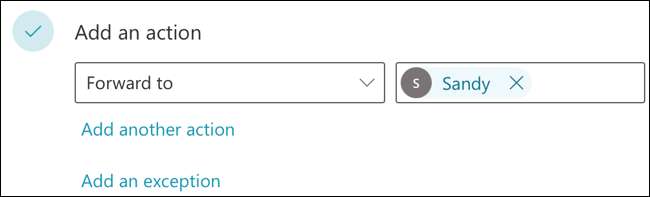
אם יש לך כללים אחרים להגדיר באמצעות תנאים דומים, תוכל לבדוק את התיבה כדי להפסיק לעיבוד כללים נוספים אם תרצה. זה יתעלם כללים הבאים החלים על אותן הודעות דוא"ל.
כאשר תסיים, סקור את הכלל שלך ולחץ על "שמור".

קדימה כל מיילים
במקום להעביר הודעות דוא"ל ספציפיות, אתה יכול לבחור להעביר את כולם.
בחר "דואר" בצד שמאל ולאחר מכן "העברת" ימינה.
סמן את התיבה כדי להפעיל העברת. לאחר מכן, הזן את כתובת הדוא"ל שברצונך להעביר הודעות בקופסה. לחלופין, באפשרותך לבדוק את התיבה כדי לשמור עותק של הודעות מועברות. לאחר מכן, לחץ על "שמור" כשתסיים.
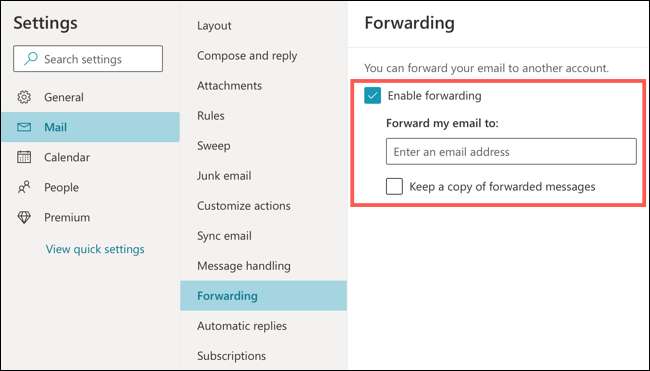
העברת מיילים מסוימות לכתובת דוא"ל אחרת היא דרך שימושית לחתוך על העבודה הנוספת של עושה את זה באופן ידני.







